Verwenden Sie die Registerkarte Kanten im Dialogfeld Flächenfräsen-Eigenschaften, um anzugeben, wie sich das Werkzeug an den Kanten der Fläche verhält.
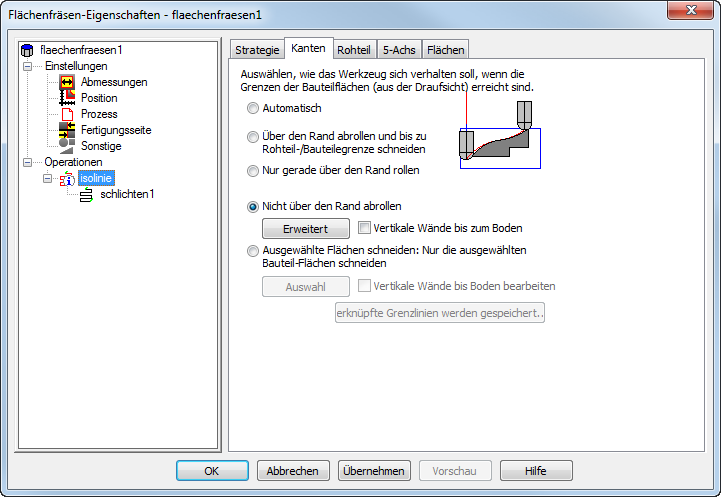
Auf dieser Registerkarte finden Sie Optionen, um einzustellen wie die Werkzeugwege in der Nähe von Flächenrändern erstellt werden.
Automatisch - Ein Satz aus Regeln, welcher zwischen Nicht über den Rand abrollen und Zum Boden schneiden wählt, um die bestmögliche Leistung zu erzielen.
Zum Boden schneiden: Über den Rand abrollen und bis zur Rohteil-/Bauteilegrenze schneiden - Mit dieser Option wird keine Begrenzung festgelegt. In diesem Fall wird von FeatureCAM nur die Begrenzung verwendet, die in den Profiloptionen auf der Registerkarte Rohteil definiert wurde.
Oberkante schneiden: Nur gerade über die Oberkante abrollen - Legt für den Umriss des Bauteilversatzes anhand eines Werkzeugradius eine taschenähnliche Profilbegrenzung fest. Das Werkzeug rollt mit einem Werkzeugradius über die Kanten. In PowerMill wird dies als Umrissgrenzlinie bezeichnet. Randgrenzlinie verwendet die Umrissgrenzlinie des Bauteils, verwendet aber die oberen (höchsten) Z-Werte, wo der Umriss an vertikalen Flächen entlang läuft.
Oberkante schneiden - Beispiele
Oberkante schneiden, Operation in der Z-Ebene:

Oberkante schneiden, parallele Operation:

Nicht über den Rand abrollen - Legt für den Umriss des Bauteils eine taschenähnliche Profilbegrenzung fest. Das Werkzeug berührt die Flächenbegrenzung. In PowerMill wird dies als Kontaktpunkt-Grenzlinie bezeichnet. Dies verhindert die Bearbeitung scharfer Ecken an den Außenkanten des Bauteils. Hat das Bauteil eine vertikale Fläche am Bauteilaußenrand UND eine scharfe Ecke oben an der vertikalen Fläche, wird die Bearbeitung der vertikalen Fläche verhindert, da diese mit der scharfen Ecke oben zusammenfällt.
Nicht abrollen - Beispiele
Nicht über den Rand abrollen, Operation in der Z-Ebene:
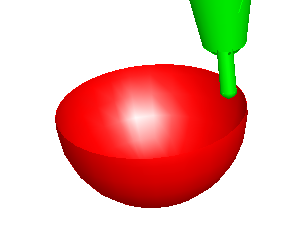
Nicht über den Rand abrollen, parallele Operation:

Sie können erweiterte Optionen für die Bauteilbegrenzung über die Schaltfläche Erweitert festlegen.
Hat man eine vertikale Fläche und möchte sie bis zum Grund bearbeiten, so hakt man das Bis zum Boden vertikaler Wände schneiden-Kontrollkästchen an.
Ausgewählte Flächen schneiden: Nur ausgewählte Bauteilflächen ausschneiden - In FeatureCAM werden nur die ausgewählten Flächen und keine der benachbarten oder nicht ausgewählten Flächen bearbeitet. Gibt es keine Nachbarflächen, so rollt das Werkzeug um den Werkzeugradius über den Rand.
Hat man eine vertikale Fläche und möchte sie bis zum Grund bearbeiten, so hakt man das Bis zum Boden vertikaler Wände schneiden-Kontrollkästchen an.
Grenzlinien speichern - Diese Vorschau-Schaltfläche zeigt die Bauteilbegrenzungs- (blau) und die Werkzeugmitten-Profile (rot) in Ihrem Modell an und ermöglicht es Ihnen, diese gegebenenfalls für den zukünftigen Gebrauch zu speichern.